Ez az oktatóanyag bemutatja, hogyan kell csatlakozni Arduino Nano a Raspberry Pi-nek.
Hogyan kössük össze a Raspberry Pi-t és az Arduino Nano-t?
A csatlakozás lépésről lépésre történő módja Arduino Nano A Raspberry Pi-ről az alábbiakban lesz szó:
1. lépés: Telepítse az Arduino IDE-t
Kapcsolódni Arduino Nano a Raspberry Pi-hez szükséges Arduino IDE telepítve a Raspberry Pi-be.
Mivel Arduino IDE egy java alapú szoftver, ezért a felhasználónak telepítenie kell a java csomagot a Raspberry Pi-re a következő paranccsal:
$ sudo apt install openjdk-17-jdk -y
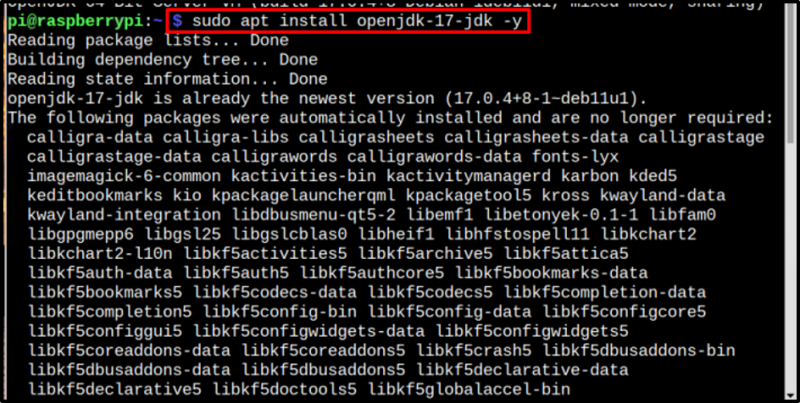
Aztán végre telepítsd Arduino IDE az alábbi parancs futtatásával:
$ sudo apt install arduino -y
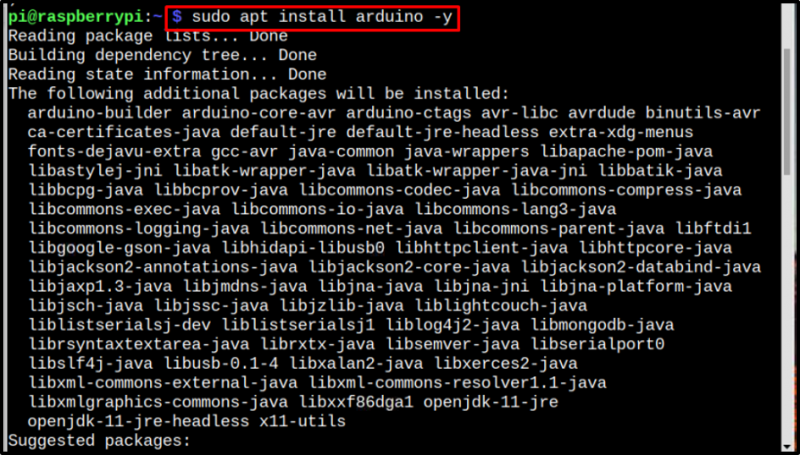
2. lépés: Az Arduino IDE elérése
Egyszer a Arduino IDE telepítve van, kétféleképpen nyithatja meg. Vagy elérje az asztalon keresztül a Programozás menü:
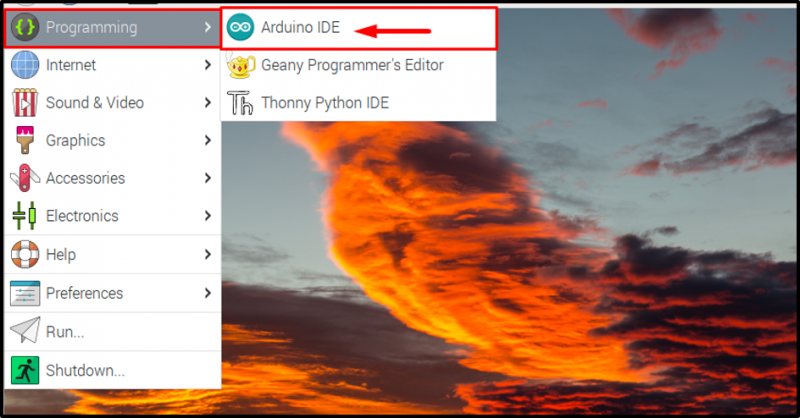
Vagy elérheti a terminálon keresztül, egyszerűen beírva a arduino parancs:
$ arduino 
Mindkét fenti művelet megnyitja a Arduino IDE felület a Raspberry Pi-n:
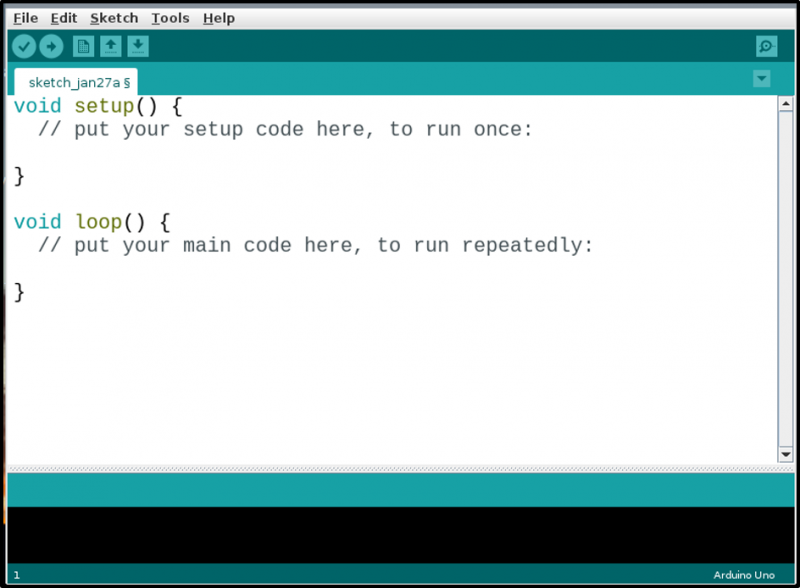
3. lépés: Az Arduino tábla megadása
Egyszer a Arduino IDE telepítve van és megnyílik. Most itt az ideje elvégezni a szükséges beállításokat a nano kártyához az alaplap IDE-ben történő megadásával. Ehhez kattintson a gombra Eszközök >> Tábla >> Arduino Nano.
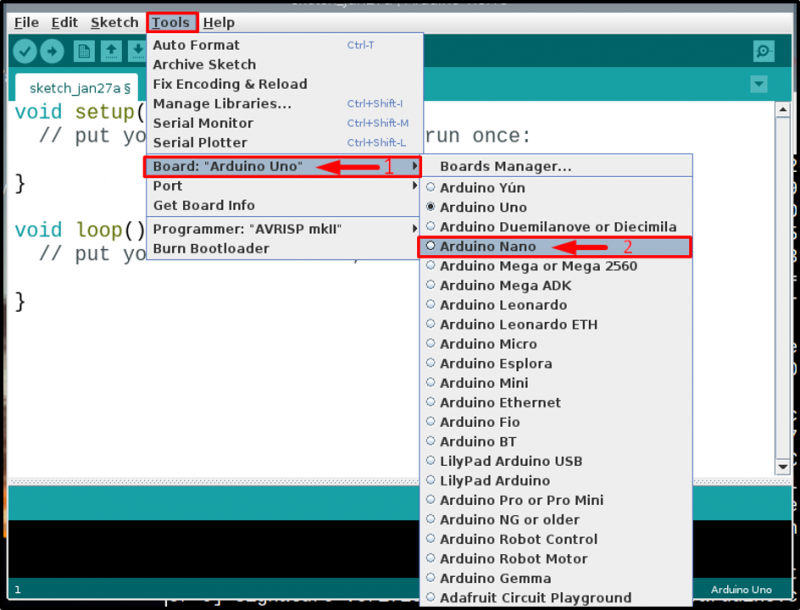
4. lépés: Kódfájl létrehozása
Most egyszerűen írja be az Arduino kódot, bármit is szeretne programozni Arduino Nano számára. Itt most egy példakódot futtattam a beépített LED villogására Arduino Nano kártya 1 másodperces késleltetéssel a be (HIGH) és a kikapcsolt (LOW) állapotok között:
üres beállít ( ) {pinMode ( LED_BUILTIN, KIMENET ) ;
}
üres hurok ( ) {
digitalWrite ( LED_BUILTIN, MAGAS ) ;
késleltetés ( 1000 ) ;
digitalWrite ( LED_BUILTIN, ALACSONY ) ;
késleltetés ( 1000 ) ;

Ha végzett a kódolással, mentse el a fájlt a gombra kattintva Fájl fület, majd válassza ki a Mentés másként opció a legördülő listából:
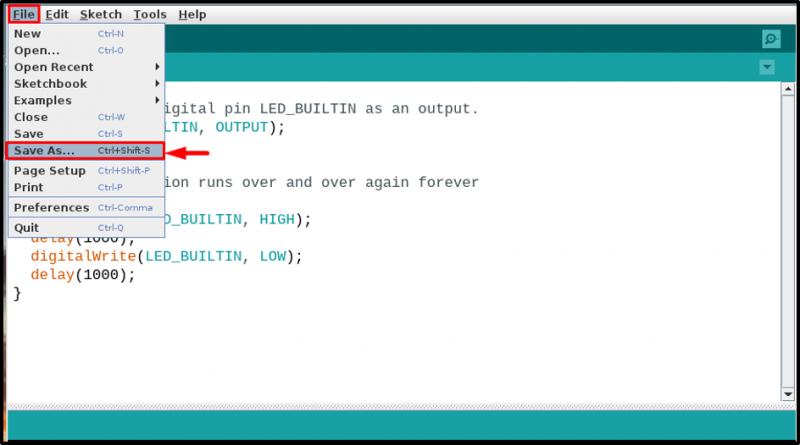
Ezután írj egy megfelelő nevet a fájlodnak, mivel az enyém LED villogó kód volt, így elneveztem villogó kód. Kódja szerint választhat. Ezt követően kattintson a Megment gomb:
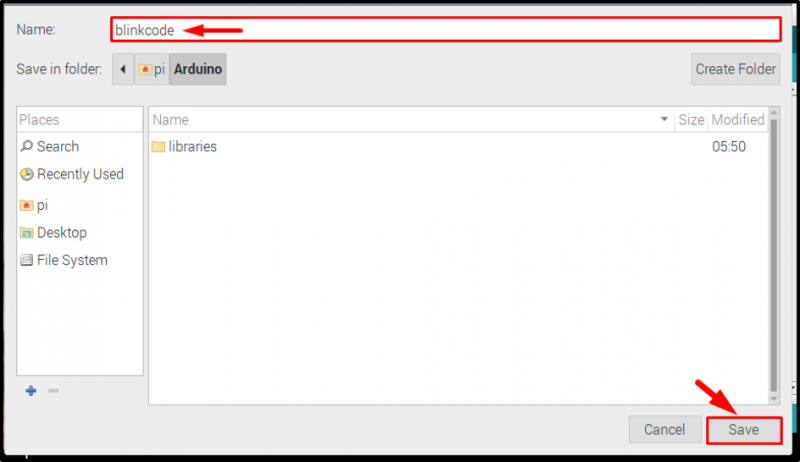
5. lépés: A kód összeállítása
A fájl mentése után fordítsa le a kódot, hogy ellenőrizze a kód helyességét.
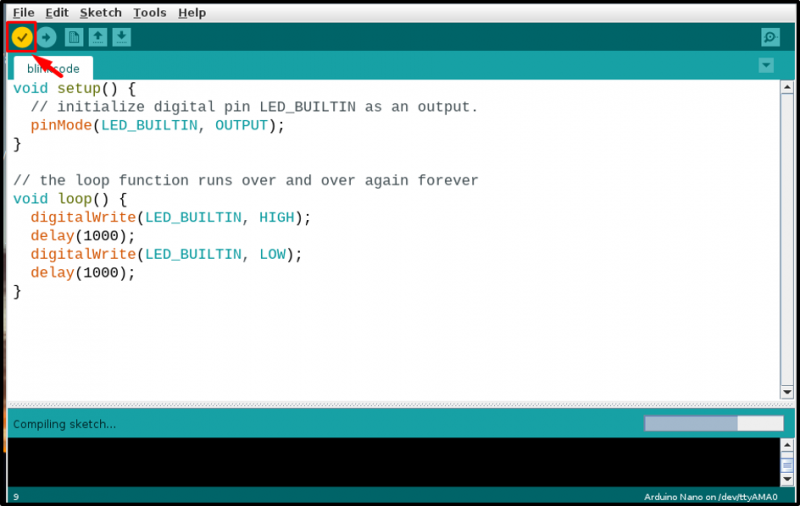
6. lépés: Hardver csatlakoztatása
Ha a kód készen áll a feltöltésre, csatlakoztassa a hardvert. Emlékezz erre, mert Arduino Nano, mini-USB kábel csatlakozót használnak. Csatlakoztassa a Arduino Nano a Raspberry Pi-re az alábbi képen látható módon:

7. lépés: A port és a processzor kiválasztása
Miután a hardver sikeresen csatlakoztatva van, lépjen a Eszközök fület, és kattintson a Port lehetőségre, és megjelenik egy port, amelynek neve a következő /dev/ttyUSB0 vagy valami más szám az USB után, mint a /dev/tty/ USB1 vagy /dev/tty/ USB2 stb. Kattintson a következő port kiválasztásához:
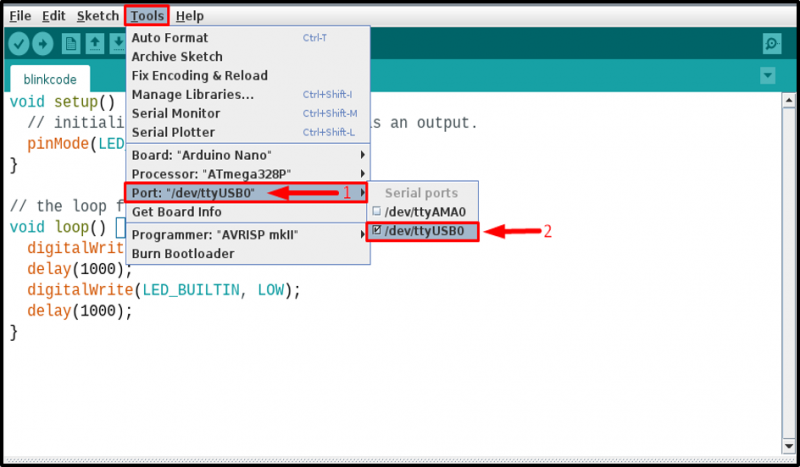
Aztán ismét a Eszközök lapon válassza ki a Processzor, mint a processzora Arduino Nano van Régi rendszerbetöltő , tehát kattints rá:
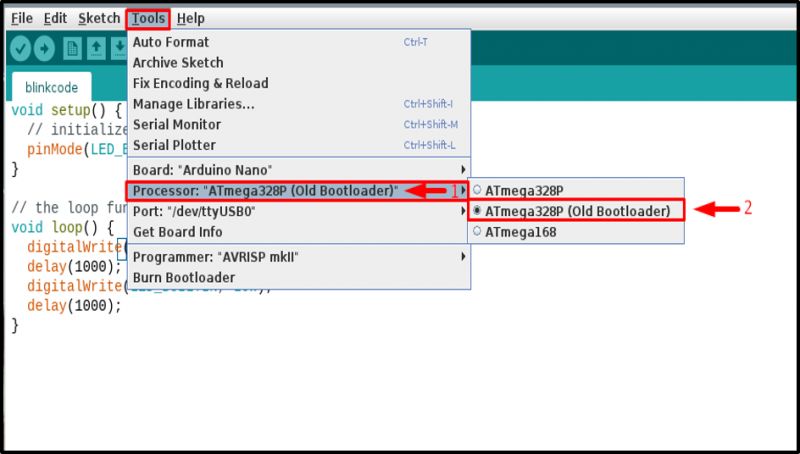
8. lépés: Kód feltöltése
Ezután töltse fel a kódot a gombra kattintva feltölteni gomb:
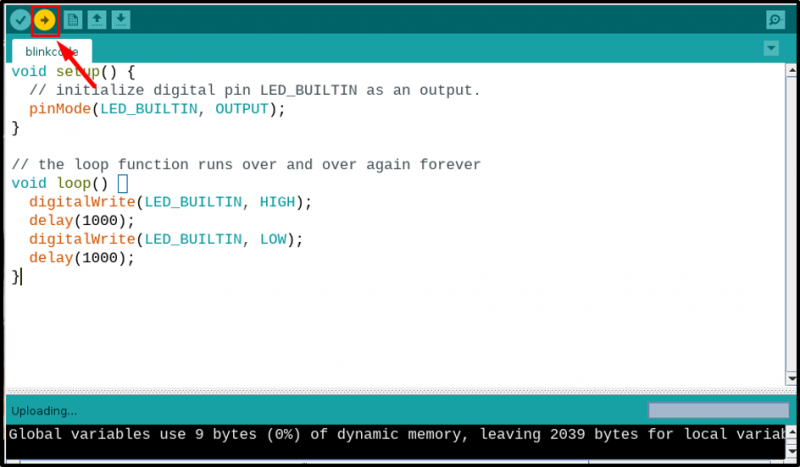
Győződjön meg arról, hogy a kód feltöltése sikeres volt, és nincsenek hibák:

9. lépés: Ellenőrzés az áramkörön keresztül
A kód feltöltése után figyelje meg a nano kártyát, és a programozás szerint kell működnie. Például beprogramoztam az enyémet, hogy villogjon a beépített LED-en, és megfelelően villog a LED:

Következtetés
Arduino Nano mini-USB kábellel egyszerűen csatlakoztatható a Raspberry Pi-hez. A tárolóból telepítenie kell az Arduino IDE-t a Raspberry Pi-re, hogy lefordítsa és feltöltse a kódot a táblára. Ezenkívül telepítenie kell a Java-t a 'alkalmas telepítés' parancs. Miután minden elkészült, menjen a eszközöket opciót az Arduino IDE-ben, és válassza ki a megadott nanokártyát, processzort és portot a kód feltöltéséhez. Miután az összes kijelölést helyesen elvégezte, a fent említett irányelvek szerint bármilyen kódot feltölthet.